Assalamualaikum.
Baru-baru ini saya bingung kenapa ketika saya mengetik perintah di autocad, Dynamic input atau perintah yang saya ketik tidak muncul di bawah kursor autocad.
Input dinamis berarti di bawah.
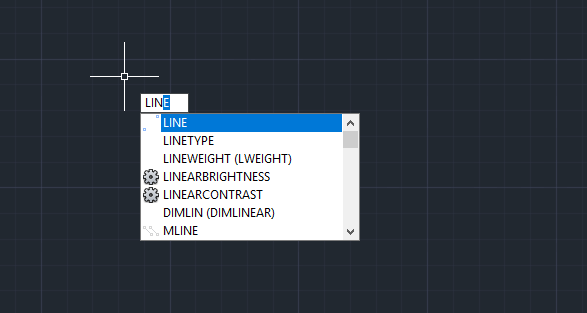
Jadi ketika kita mengetik perintah di autocad, kita tidak perlu lagi melihat ke bawah (pada baris perintah). Kita hanya perlu melihat perintah yang tertulis di bawah kursor autocad.
Jadi bagaimana Anda bisa mendemonstrasikan Input Dinamis ini?
Ada dua cara yang bisa kita lakukan untuk mengaktifkan Dynamic input di AutoCAD. Yang pertama adalah simbol, yang kedua adalah perintah keyboard.
Mengaktifkan Input Dinamis dengan ikon
1. Klik Ikon Personalisasi di sudut kanan bawah layar
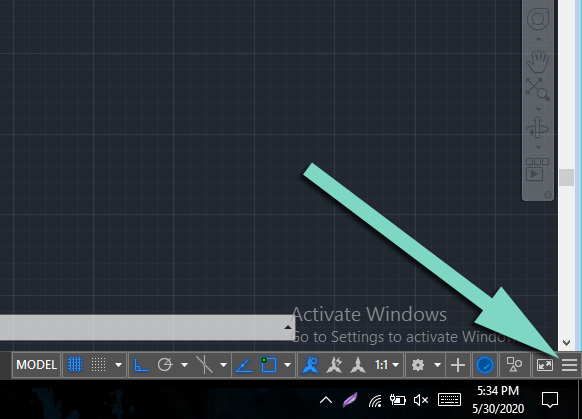
2. Pastikan opsi Input dinamis dicentang
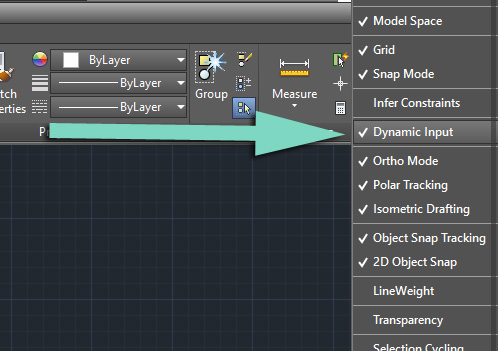
3. Terakhir, klik ikon Input Dinamis di bagian bawah layar autocad.
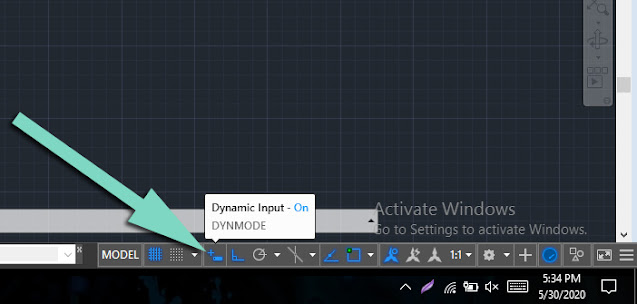
Selesai. Sekarang perintah yang Anda masukkan di Autocad akan selalu ditampilkan di bawah kursor autocad Anda.
Hati-hati: Untuk menonaktifkan Input Dinamis, yang harus Anda lakukan adalah mengklik ikon lagi.
Banyak Pilihan Instalasi yang Kuat
Pada dasarnya, Dynamic Input tidak hanya menampilkan perintah di bawah kursor, tetapi juga menunjukkan panjang dan sudut setiap garis yang kita gambar. Untuk menampilkannya, ikuti langkah-langkah berikut:
#1. Klik kanan pada ikon Catu Daya dan klik Pengaturan Catu Daya
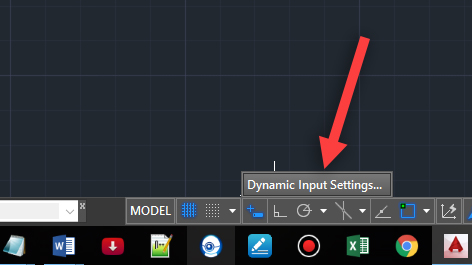
#2. Centang semua kotak dan klik OK.
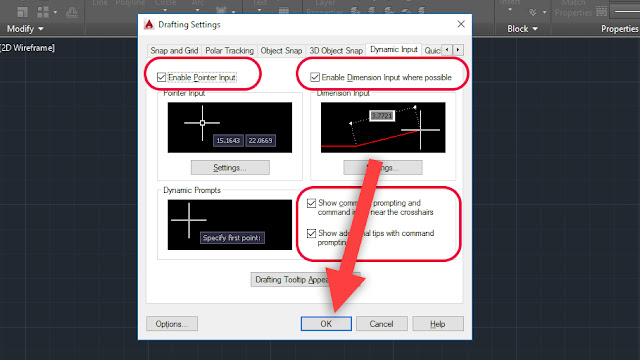
#3. Sekarang setiap kali Anda menggambar garis, ukuran dan sudutnya akan selalu muncul.
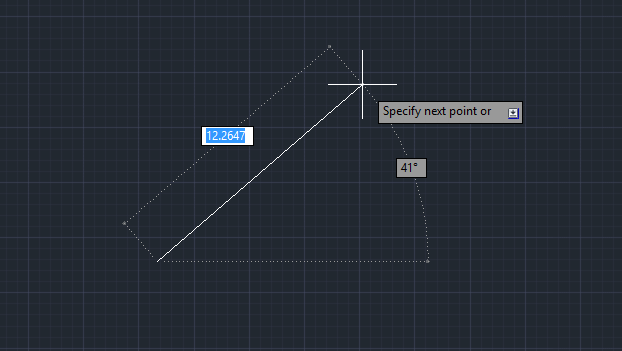
Itulah cara mengaktifkan Input Dinamis menggunakan ikon dan pengaturan lain yang dapat disesuaikan.
Sebagai tambahan:
Karena sekarang perintah itu muncul di bawah kursor, jadi kita tidak membutuhkan baris perintah lagi. Jadi kita tutup saja command line dengan mengklik tanda silang.
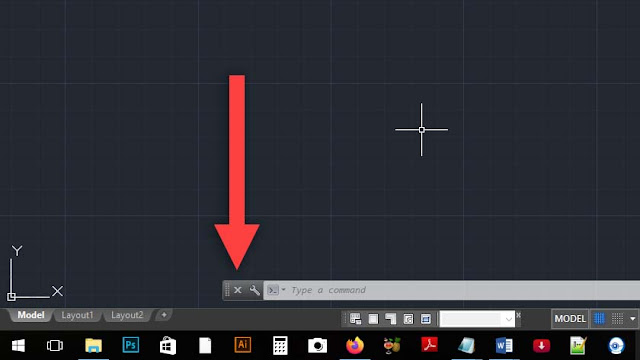
Kemudian centang opsi Selalu tutup baris perintah dan tekan
Ya. Baris perintah akan hilang.
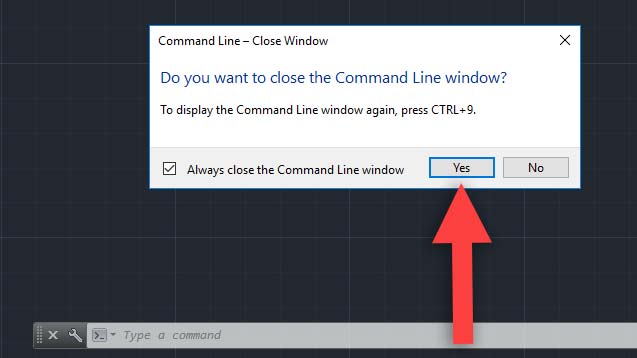
Hati-hati: Jika suatu saat Anda ingin kembali ke baris perintah lagi, masukkan saja perintahnya Ctrl + 9
Mengaktifkan Input Dinamis dengan Perintah Keyboard
Pada dasarnya cara ini jauh lebih mudah dari cara sebelumnya.
- Ketik perintah DYN (DYNMODE) dan masukkan
- Ketik angka 1 dan enter
Dengan cara ini perintah keyboard akan muncul di bawah kursor. Karena
diam kamu hanya melakukan ini
- Ketik perintah DYN (DYNMODE) dan masukkan
- Ketik angka 0 dan enter
Jika Anda ingin menampilkannya bersamaan dengan ukuran dan sudut garis saat dibuat, ubah saja nomornya:
- Ketik perintah DYN (DYNMODE) dan masukkan
- Ketik angka 3 dan masukkan.
Itulah beberapa cara yang dapat Anda lakukan untuk menampilkan perintah atau perintah autocad di bawah pointer atau pointer.
Saya harap tutorial ini bermanfaat. Jika Anda memiliki pertanyaan atau tanggapan lain, silakan tulis di kolom komentar di bawah. Sampai jumpa di postingan saya yang lain.

work it gan. makasih yak ilmunya…
sukses slalu gan